A bejelentkezési jelszó eltávolítása a Windows 10 rendszerből
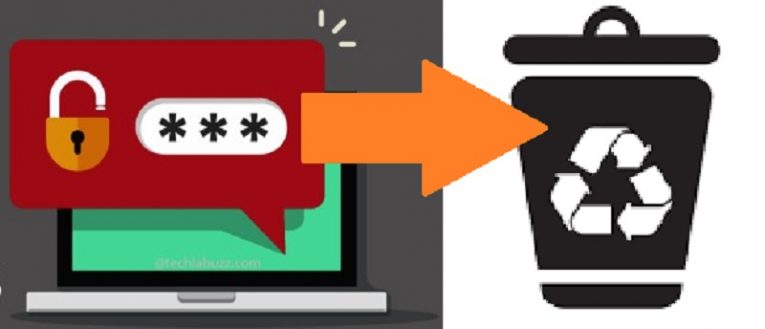
A Windows bejelentkezési jelszavak olyan szolgáltatás, amely kiváló ok miatt automatikusan engedélyezve van. Noha az eszközhöz hozzáféréssel rendelkező, határozott személyek találhatnak módot a jelszó megkerülésére, az említett jelszavak jelentősen fellendítik a számítógép kiberbiztonságát, és további bonyolultságot eredményeznek, amely a nemkívánatos képességeket visszatarthatja annak megsértése miatt.
Ugyanakkor igaz az is, hogy az ilyen jelszavak néha extra karikát vezetnek be, amelyet minden alkalommal át kell ugrani, amikor be akar jelentkezni, ami valószínűleg változhat feleslegestől egyenesen bosszantóig és nemkívánatos módon.
Például, az említett jelszavak teljesen fel vannak téve a számítógépen, senki másnak nincs fizikai hozzáférése a számítógéphez, vagy azokban az esetekben, amikor egyáltalán nem zavarja más emberek azon kilátása, hogy teljesen bíznak az említett PC-n, amikor csak kedvedlik. Lehet, hogy az említett PC-t nem üzleti vagy releváns ügyekben használják, talán ez az otthoni számítógép, amelyet a nagymama használ a Facebookon kötőbarátjainak ellenőrzésére, vagy esetleg azt mondta, hogy a PC-nek csak egy Windows- fiókja van rajta, amely az egész jelszó-dolgot kissé értelmetlenné teszi.
Számos és változatos az a helyzet, amikor a jelszavak inkább terhet jelentenek, mint áldás. Mint a szóban forgó eszköz tulajdonosa, tanácsos, hogy fordítson időt arra, hogy alaposan mérlegelje, vajon ez az egyik, és helyénvaló-e elhagyni a jelszó által biztosított extra biztonsági réteget a könnyű hozzáférés érdekében. Ha végül úgy dönt, hogy úgy dönt, hogy a kényelem fontosabb, mint a bejelentkezés biztonsága, akkor kikapcsolhatja a Windows 10 jelszó szolgáltatást, hogy megmentse magát, és bármely más potenciális felhasználót, a gondot, hogy mindig összetett jelszót írjon be. . Így rendezheti ezt.
A Windows 10 bejelentkezési jelszó eltávolítása
- Másolja a „netplwiz” parancsot, és illessze be a Start menübe vagy a Parancssorba.
- A parancs futtatásakor megnyílik a „Felhasználói fiókok” nevű ablak.
- Jelölje be a „Felhasználóknak felhasználónevet és jelszót kell megadniuk a számítógép használatához” jelölőnégyzetet.
- Kattintson az „OK” gombra annak megerősítéséhez, hogy nem akarja zavarni ezt a jelszót.
- Nyissa meg a „Beállítások” alkalmazást.
- Lépjen a „Fiókok” oldalra.
- Lépjen a „Bejelentkezés lehetőségei ” menübe.
- Keresse meg a „Bejelentkezés szükséges” legördülő menüt, és amikor megtalálta, válassza a „Soha” lehetőséget a listából a munka befejezéséhez.





